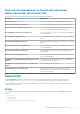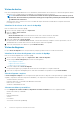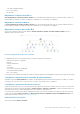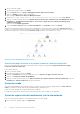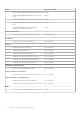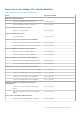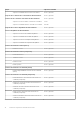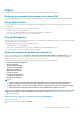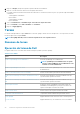Users Guide
Table Of Contents
- Dell Server Management Pack Suite versión 5.2.0 para Microsoft System Center Operations Manager Guía del usuario
- Introducción
- Resumen de la funcionalidad de Dell Server Management Pack
- Función de supervisión en banda del servidor
- Funcionalidad y dependencias de Management Pack
- Comparación de las funciones de la edición escalable y de la edición detallada
- Detección y agrupamiento
- Supervisión
- Vistas
- Vistas de alertas
- Vistas de diagrama
- Visualización de vistas de diagrama en la consola de OpsMgr
- Vista de diagrama completa
- Sistemas modulares y monolíticos
- Diagrama de servidores monolíticos
- Diagrama de sistemas modulares
- Diagrama de instancia del servidor Dell
- Jerarquía de componentes del controlador de almacenamiento
- Jerarquía de componentes de interfaces de red
- Activación de la correlación
- Activación del grupo de interfaces de red para resumen de estado del servidor Dell
- Vistas de estado
- Vistas de supervisión del rendimiento y de la alimentación
- Supervisores de unidades
- Reglas
- Vistas
- Tareas
- Resumen de tareas
- Ejecución de tareas de Dell
- Tareas de sistemas modulares y monolíticos de Dell
- Borrar registros de ESM
- Iniciar Dell OpenManage Server Administrator
- Iniciar escritorio remoto
- Iniciar la consola de Dell Remote Access en banda
- Comprobar estado de alimentación
- Ciclo de encendido
- Forzar apagado
- Apagar ordenadamente
- Encendido
- Restablecimiento de alimentación
- Encender la identificación por LED
- Apagar la identificación por LED
- Obtener información de la garantía
- Iniciar Dell OpenManage Power Center
- Iniciar Dell License Manager en servidores de administración de 32 bits
- Iniciar Dell License Manager en servidores de administración de 64 bits
- Informes
- Función de supervisión fuera de banda del servidor
- Funcionalidad y dependencias de Management Pack
- Comparación de las funciones de la edición escalable y de la edición detallada
- Detección y agrupamiento
- Supervisión
- Supervisores de unidades Dell para la función de supervisión (fuera de banda) de servidores
- Reglas
- Tareas
- Función de supervisión DRAC
- Función de supervisión del chasis
- Función Correlación de servidores modulares del chasis
- Dell Feature Management Dashboard
- Documentación y recursos relacionados
- Apéndice A: problemas y soluciones
- Apéndice B
- Apéndice C: activación de tareas de programas externos
1. Inicie la consola de OpsMgr.
2. En el panel de navegación, haga clic en Autoría.
3. En la ficha Autoría, haga clic enObjetos de Management Pack > Detecciones de objetos.
4. Haga clic en Ámbito en la parte superior de la pantalla.
Aparece la página Ámbito de los objetos de Management Pack.
5. Busque Dell Windows Server Physical and Teamed Relationship Discovery Rule en el campo Buscar:.
6. Haga clic con el botón derecho del mouse en Regla de detección de relaciones combinadas y físicas de Dell Windows Server >
Invalidaciones > Invalidar la detección de objetos > Para todos los objetos de la clase: instancia de interfaz de red
combinada (enriquecida).
Aparece la ventana Suprimir propiedades.
7. Seleccione Activar correlación, establezca Valor de invalidación como Verdadero y haga clic en Aceptar.
El resumen del estado de las interfaces de red en la vista de diagrama se muestra solo hasta el nivel de grupo Interfaces de red. Por
ejemplo, si los componentes restantes del servidor Dell son normales y solo una o más de las interfaces de red son críticas o no críticas, el
sistema Dell mostrará el icono normal, y el grupo Interfaces de red mostrará el icono de advertencia o crítico.
Ilustración 2. Vista de diagrama de interfaces de red
Activación del grupo de interfaces de red para resumen de estado del servidor Dell
Para ver el resumen del estado del nivel de servidor, debe activar el supervisor de dependencia Grupo de interfaces de red para
resumen de estado del servidor Dell.
Para activar el supervisor:
1. Inicie la consola de OpsMgr.
2. En el panel de navegación, haga clic en Autoría.
3. Haga clic en Supervisores en el panel a la izquierda y seleccione Supervisor de grupo de interfaces de red.
4. Haga clic en Condición de entidad > Disponibilidad.
5. Haga clic con el botón derecho del mouse en Grupo de interfaces de red para resumen de estado del servidor Dell y seleccione
Invalidaciones > Activar el supervisoren las opciones del menú.
Vistas de estado
Esta vista está disponible para ver la condición de todos los servidores Dell. En la consola de OpsMgr, haga clic en Dell > Vistas de
estado; se muestra el estado de cada servidor Dell administrado por OpsMgr en la red.
Puede ver el estado del grupo de servidores administrados (en banda).
El estado de un componente se deriva de la revisión de las alertas sin resolver vinculadas con el componente.
Vistas de supervisión del rendimiento y de la alimentación
Para ver la supervisión del rendimiento y de la alimentación en la consola de OpsMgr:
1. Inicie la consola de OpsMgr y haga clic en Supervisión.
14
Función de supervisión en banda del servidor